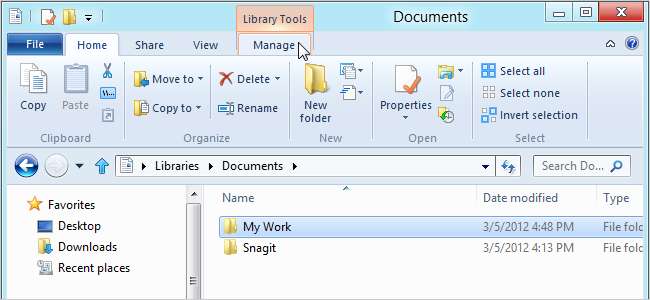
Ribbon-interface blev en funktion i Microsoft Office-pakken fra og med version 2007. Windows 8 Developer Preview introducerede Ribbon-interface i Windows Stifinder, og det er blevet forbedret i Windows 8 Consumer Preview.
Som standard er Explorer-båndet nu skjult. Brug pil ned-knappen ved siden af hjælpeknappen i øverste, højre hjørne af Explorer-vinduet for at udvide båndet.

Der er tre kernefaner (Hjem, Del og Vis) og menuen Filer. Fanen Hjem indeholder almindelige kommandoer, såsom Kopi, Indsæt, Ny mappe, Slet og Omdøb.
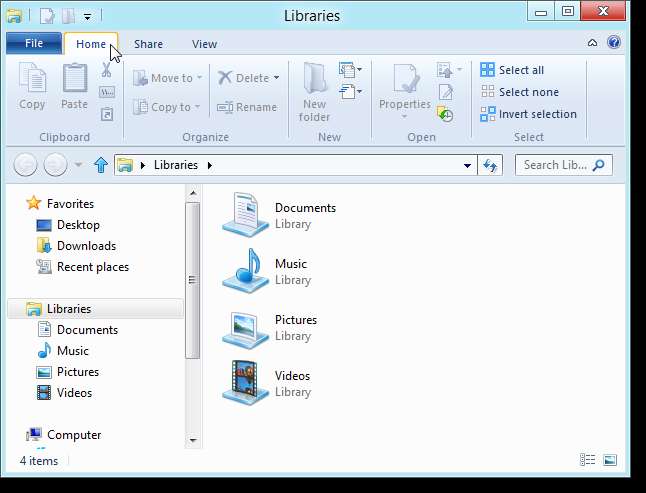
Fanen Del gør det nemt at zip, e-maile, udskrive og faxe filer og dele mapper.
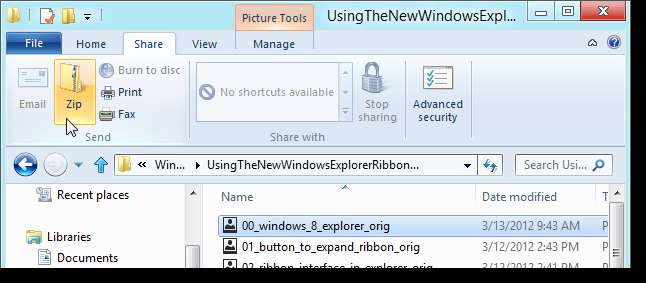
Kontekstfaner vises, når du vælger bestemte filer og mapper. Hvis du f.eks. Vælger en billedfil, f.eks. En .png-fil eller en .jpg-fil, vises kontekstfanen Billedværktøjer med indstillinger, der kun gælder for disse typer filer. Kontekstfaner er farvekodede, så de skiller sig ud.
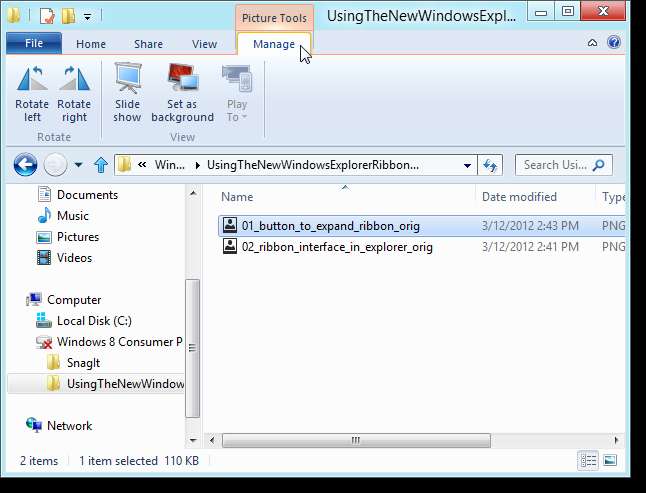
Nogle af de centrale faner kan ændre sig, når du vælger bestemte emner. Når du vælger Computer i navigationsruden, bliver fanen Hjem til fanen Computer, og fanen Del er ikke tilgængelig. Fanen Computer giver nem adgang til Kontrolpanel og giver dig mulighed for at afinstallere eller ændre programmer.
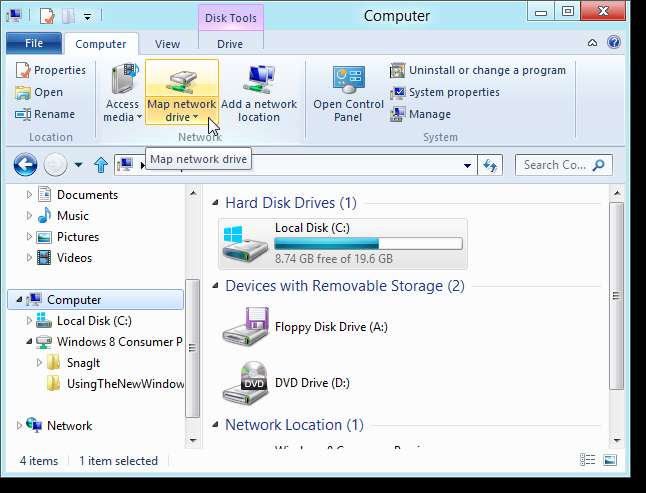
Kontekstfanen Diskværktøjer bliver også tilgængelig og leverer værktøjer til at arbejde med harddiske og flytbar lagring, såsom Bitlocker, Optimer, Oprydning og Format.
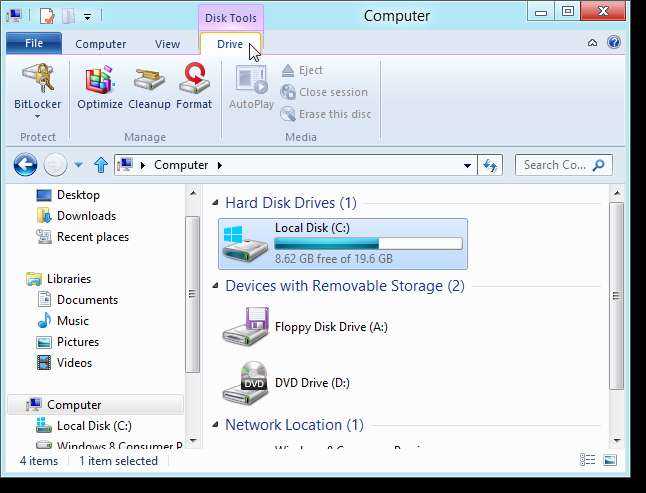
Windows 8 har også et indbygget værktøj til montering af diskbilleder, såsom .iso-filer og .vhd-filer, og et værktøj til at brænde et billede til en disk. Hvis du vælger den rigtige filtype, aktiveres kontekstfanen Disc Image Tools.
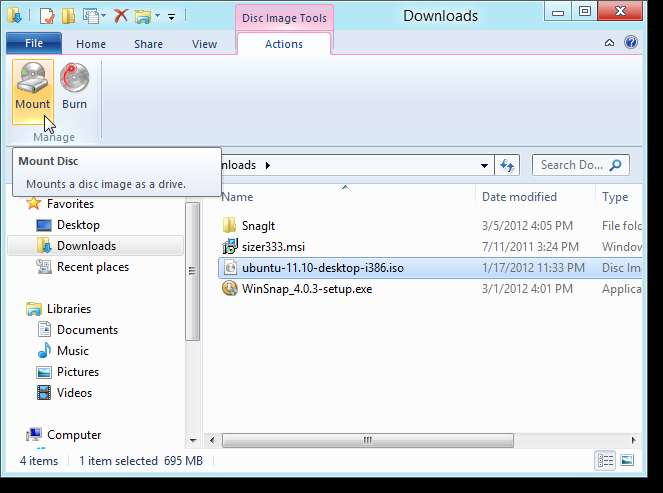
Ligesom der er i Microsoft Office 2007- og 2010-programmer, er der popup-beskrivelser, der vises, når du bevæger musen over en mulighed på båndet. Hvis der er en tastaturgenvej til denne mulighed, hvis vises på pop op.
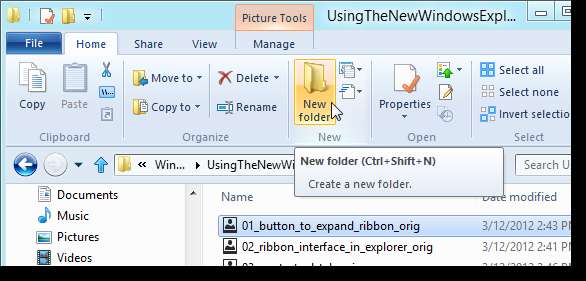
Hvis du er mere komfortabel med at bruge tastaturet, kan båndet navigeres ved hjælp af tastaturet. Tryk på Alt for at få vist tastaturgenveje for at få adgang til fanerne og værktøjslinjens knapper til hurtig adgang. Tryk derefter på en tast for en fane, f.eks. “H” til fanen Hjem.
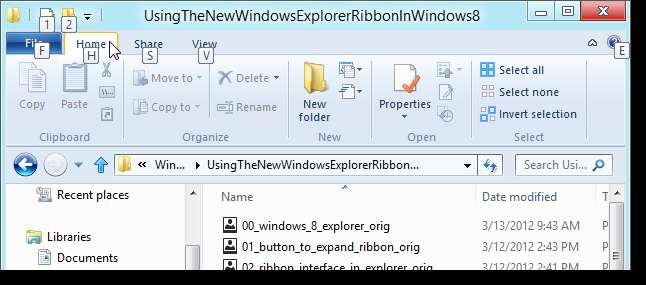
Når du har trykket på tasten for en fane, vises genvejstip til valgmulighederne på den pågældende fane. Tryk på genvejstasten for den ønskede mulighed.
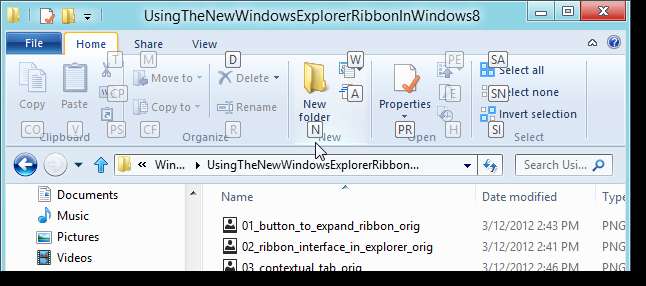
I menuen Filer kan du åbne et nyt Explorer-vindue og få adgang til de senest åbnede mapper og drev i springlisten, kaldet Hyppige steder, til højre. Hoplisten blev kaldt Favorite Places i Developer Preview.
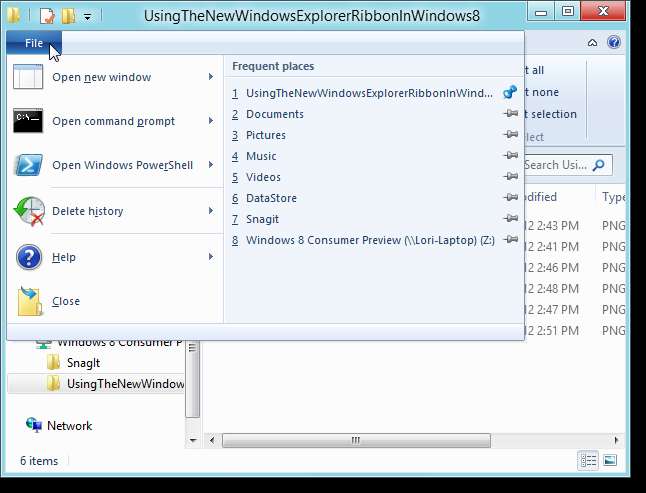
Filmenuen i Windows Stifinder giver nu nem adgang til både kommandoprompten og Windows PowerShell. Du kan åbne både som en normal bruger eller som administrator. Et vindue åbnes for den mappe, der aktuelt er åben i Stifinder.
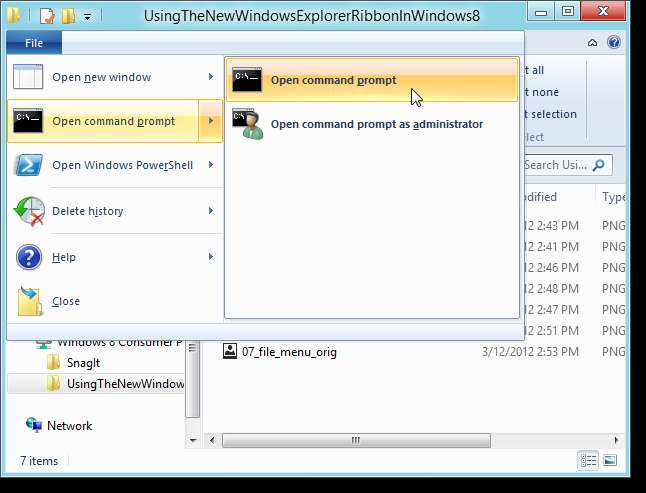
Indstillingen Åbn kommandovindue her er stadig tilgængelig ved at trykke på Skift, mens du højreklikker på en mappe i Stifinder. Dette åbner også et kommandopromptvindue til den mappe, der aktuelt er åben i Explorer-vinduet.
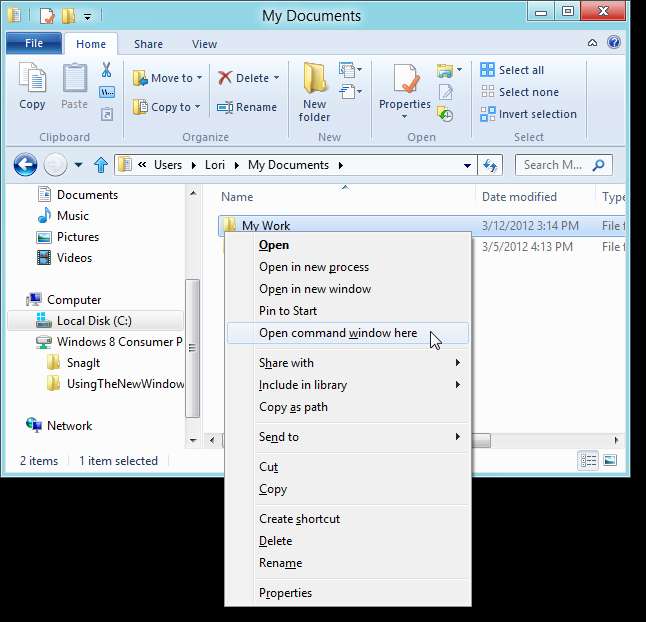
Menuen Vis giver dig mulighed for at tilpasse ruderne, vise og skjule filnavneudvidelser og skjulte emner og også nemt ændre mappe- og søgemuligheder ved hjælp af knappen Indstillinger.
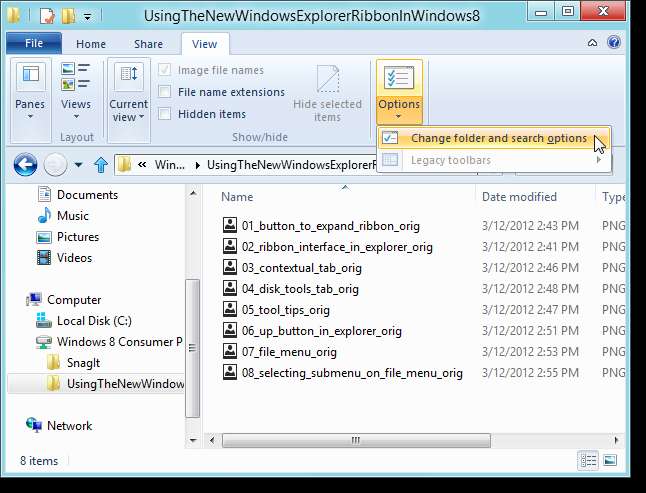
Hvis du vælger Skift mappe og søgeindstillinger i rullemenuen Indstillinger, åbnes den klassiske dialogboks Mappeindstillinger, der indeholder standardindstillingerne fra tidligere versioner af Windows.
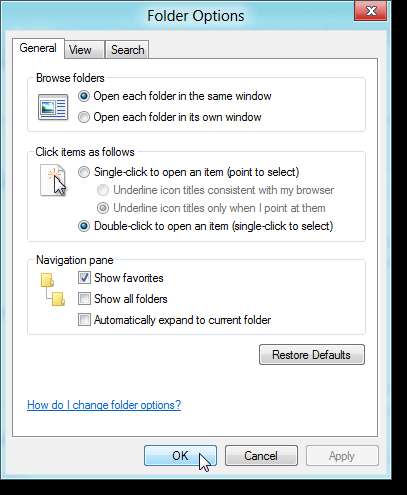
Du kan nemt ændre layoutet på filer og mapper. Sektionen Layout på fanen Vis giver dig mulighed for at vælge at få vist listen over filer og mapper som ikoner i forskellige størrelser, som en liste, som fliser eller i en detaljeret liste.
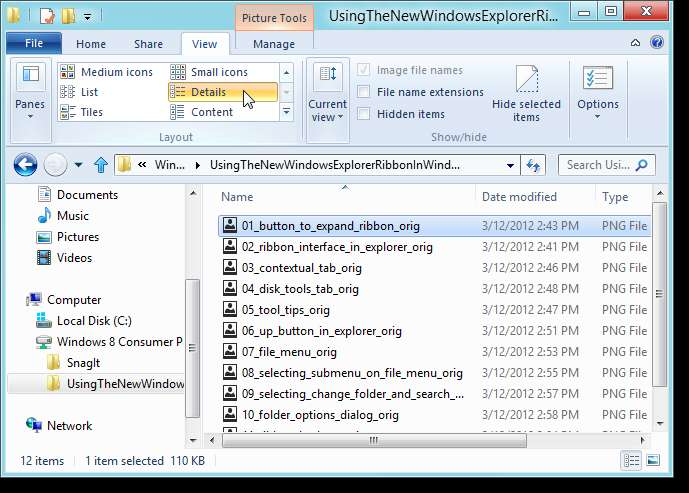
Det nederste højre hjørne af Explorer-vinduet indeholder to knapper, der giver dig mulighed for hurtigt at skifte mellem visningen Store ikoner og visningen Detaljer.
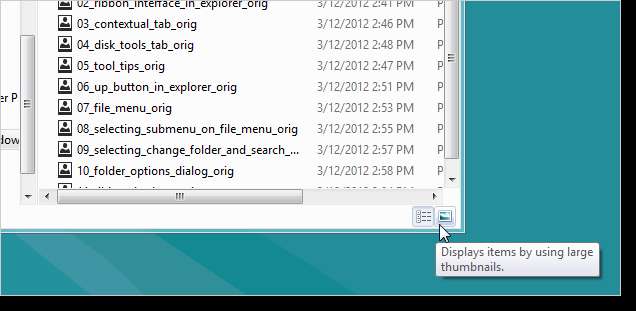
Panelsektionen på fanen Vis giver dig mulighed for nemt at tilpasse navigationsruden og til at vise eller skjule forhåndsvisning og detaljeruden.
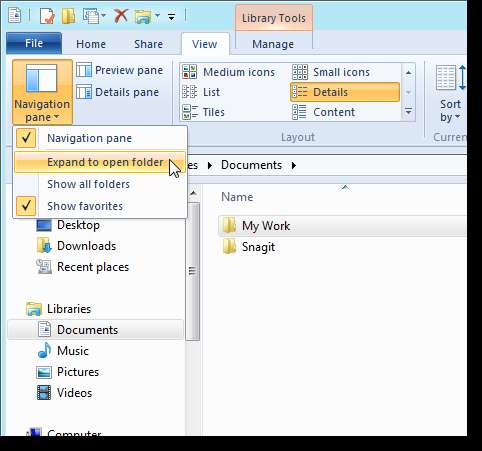
Den samme værktøjslinje til hurtig adgang fra Microsoft Office er blevet føjet til Windows Stifinder. Du kan tilføje en af mulighederne fra båndet til værktøjslinjen Hurtig adgang ved at højreklikke på indstillingen og vælge Føj til værktøjslinjen Hurtig adgang. Som standard vises værktøjslinjen Hurtig adgang over båndet. Du kan dog vælge at flytte det under båndet ved hjælp af den samme højreklikmenu.
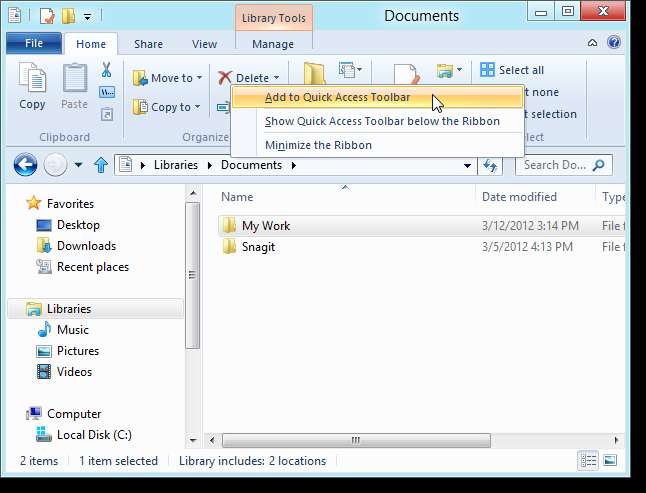
Som standard er knapperne Egenskaber og Ny mappe tilgængelige på værktøjslinjen Hurtig adgang. Vi tilføjede et par knapper til værktøjslinjen Hurtig adgang som vist på det følgende billede.
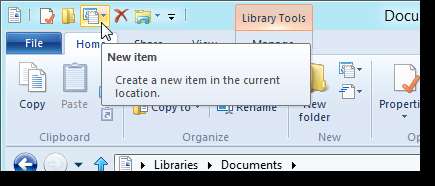
Mange mennesker sørgede over tabet af knappen "Op" i Windows 7 Explorer. Den er bragt tilbage i Windows 8 og er tilgængelig direkte til venstre for adresselinjen.
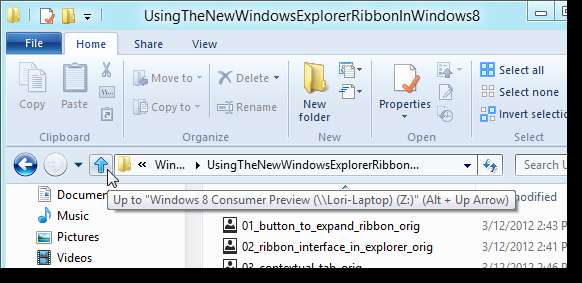
Båndgrænsefladen kan tage lidt tid at vænne sig til, men det udsætter tæt på 200 filhåndteringskommandoer, hvoraf nogle tidligere blev begravet i menuer, dialogbokse eller højreklikmenuer. Windows 8 Explorer gør filadministration nemmere og mere praktisk.







